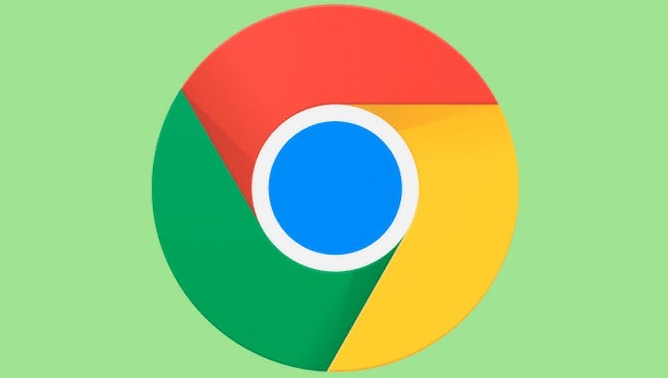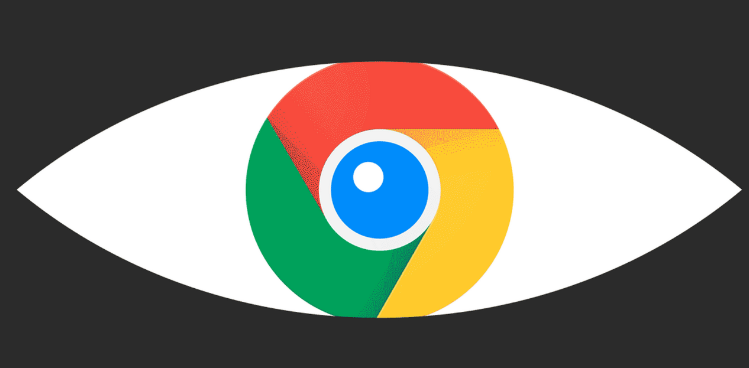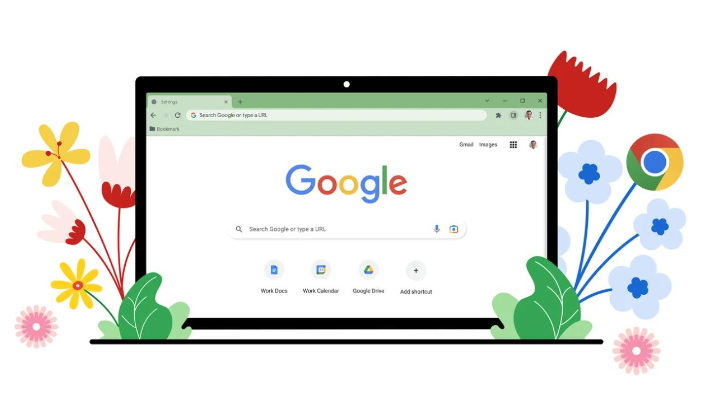详情介绍
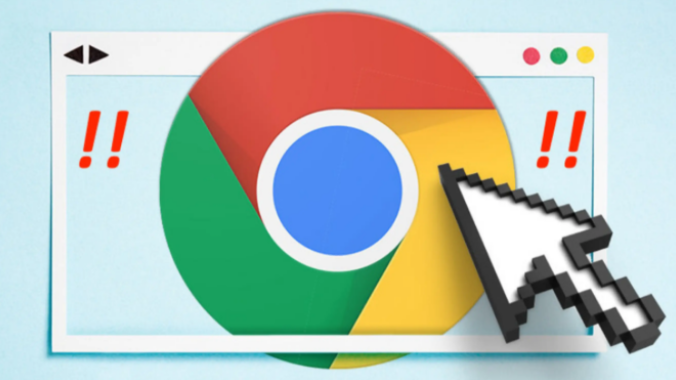
在当今数字化时代,网络浏览器已成为我们日常工作与生活中不可或缺的工具。Google Chrome 作为一款广受欢迎的浏览器,其简洁的界面和强大的功能深受用户喜爱。对于经常访问的特定网站,添加快捷方式能够极大地提升我们的浏览效率。本文将详细指导您如何在 Google Chrome 中为特定网站创建快捷方式,让您的上网体验更加顺畅。
一、打开 Google Chrome 浏览器
首先,确保您的计算机上已经安装了 Google Chrome 浏览器。双击桌面上的 Chrome 图标或通过开始菜单找到并打开它。等待浏览器完全加载后,您将看到一个简洁的界面,这就是我们操作的起点。
二、访问目标网站
在 Chrome 浏览器的地址栏中输入您希望添加快捷方式的网站的网址。例如,如果您想为百度首页添加快捷方式,就输入 “https://www.baidu.com/”,然后按下回车键。浏览器会迅速加载该网站,确保网页内容完全显示无误。
三、点击菜单按钮
一旦目标网站加载完成,接下来需要调用 Chrome 的菜单功能。在浏览器窗口的右上角,您会看到一个由三个垂直排列的点组成的图标,这就是 Chrome 的菜单按钮。用鼠标左键点击这个按钮,会弹出一个下拉菜单,里面包含了多种设置和选项。
四、选择“更多工具”
在下拉菜单中,找到并点击“更多工具”这一选项。这是一个包含多个高级功能的子菜单,用于满足用户更具体的操作需求。在这里,我们需要找到与创建网站快捷方式相关的具体功能。
五、点击“创建快捷方式”
在“更多工具”的子菜单中,滑动查找到“创建快捷方式”选项并点击它。此时,Chrome 会弹出一个新的对话框,提示您确认是否要为当前网站创建桌面快捷方式。
六、确认创建
在弹出的对话框中,您会看到网站的名称以及一个确认按钮。仔细核对网站名称是否正确无误后,点击“创建”或“确定”按钮(具体文字可能因 Chrome 版本而异)。Chrome 随后会在您的桌面生成一个该网站的快捷图标。
七、使用快捷方式
现在,您可以在桌面上直接双击该网站的快捷图标来快速访问它了。这种方式不仅节省了打开浏览器、输入网址的时间,还能让您的常用网站一目了然,便于管理和访问。
八、管理与删除快捷方式
如果未来您不再需要某个网站的快捷方式,或者想要整理桌面,可以随时右键点击该快捷图标,选择“删除”。这样,快捷方式就会被移除,而不会影响原网站的正常访问。
通过以上步骤,您可以轻松地在 Google Chrome 中为任何您喜爱的网站添加桌面快捷方式,让您的数字生活更加高效便捷。无论是工作、学习还是娱乐,合理的快捷方式管理都能为您带来意想不到的便利。希望这篇教程能对您有所帮助!